
如果系统为Windows家庭版
如果你的系统是家庭版没有组策略功能,我们可通过注册表的形式实现对硬盘指定分区的隐藏。方法同样很简单,在桌面新建一个文本文档,将以下文字直接复制其中。
Windows Registry Editor Version 5.00
[HKEY_CURRENT_USERSOFTWAREMicrosoftWindowsCurrentVersionPoliciesExplorer]
"NoDrives"=hex:00,00,00,00

注意,以上每一行代码都是用回车分行的哦,不是连在一起的。
接下来,我们需要针对想隐藏的硬盘分区,修改“00,00,00,00”对应的字符位置。比如,要隐藏C盘就改为“04,00,00,00”,隐藏D盘就改为(08,00,00,00)。关于盘符对应的二进制编码请见下图。

比如小编这次想隐藏F盘,只要将二进制编码改为“20,00,00,00”,然后将这个文本文档另存为“隐藏F盘.reg”,文件类型记得选“所有文件”。

保存后双击隐藏F盘.reg将信息导入注册表,重启之后你就会发现F盘不见了。
如果你后悔了,想找回隐藏的分区,只要重新建立的文本文档,将上文中的代码重新复制进入,默认的“00,00,00,00”不要修改,将其另存为“取消隐藏.reg”,双击导入重启即可。









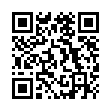

 京公网安备 11010502049343号
京公网安备 11010502049343号